Umelá inteligencia neuveriteľne pokročila a dotýka sa takmer každého aspektu nášho života – vrátane fotografovania. Všetci radi vytvárame spomienky a zdieľame fotografie s priateľmi a rodinou. Vďaka prístupu k najlepším bezplatným editorom fotografií AI je úprava a vylepšovanie vašich fotografií oveľa jednoduchšia a konečný produkt je ešte príťažlivejší.

V tomto článku nájdete prehľad najlepších bezplatných editorov fotografií, ktoré sú v súčasnosti k dispozícii.
ako zmeniť horný okraj v dokumentoch google
Najlepšie bezplatné editory fotografií AI
Bezplatné editory fotografií AI majú mnoho rôznych funkcií. Nižšie je náš výber najlepších dostupných možností.
1. Fotky Google
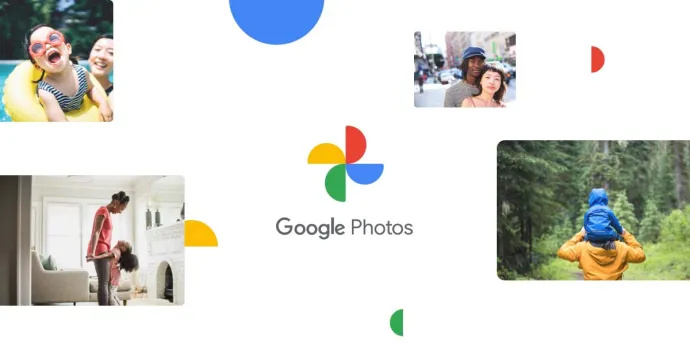
Fotky Google vám pomôže rýchlo vyčistiť obrázky. So zameraním na zdieľanie a ukladanie môžete stále využívať niektoré dostupné nástroje na úpravu. Najmä je to dobrá voľba pre jednoduché úpravy. Každý, kto používa Fotky Google, sa mohol stretnúť so svietidlami, ktoré sa dajú dosiahnuť jednoduchým kliknutím. Môžete tiež opraviť kontrast a vybrať efekty.
Medzi obľúbené funkcie patrí: úprava fotografií, možnosť otáčania a orezávania fotografií, úprava alebo pridávanie filtrov, zmena farby a osvetlenia, pridávanie efektov, zmena časových pečiatok a dátumu a vrátenie úprav.
Pros
- Je to zadarmo
- Cloud-ové úložisko
- Jednoduché použitie
- Je to multiplatformové
Zápory
- Nástroje na úpravu sú nedostatočné
2.Autoenhance.ai

autoenhance.ai je ďalší bezplatný nástroj, ktorý stojí za zváženie. Jedna pozoruhodná vec je výmena oblohy. Dokonca aj pri zlom počasí môžete svoje zábery zachrániť pomocou efektov oblohy. Ak chcete profesionálny povrch, existuje korekcia perspektívy. Autoenhance.ai môže pomôcť zvládnuť neisté uhly. Automatické vylepšenie vyžaduje odovzdanie obrázka a úpravy sa vykonajú automaticky. Obrázky je možné okamžite stiahnuť. Aplikácia umožňuje rýchle úpravy.
Niektoré z funkcií zahŕňajú: 360° vylepšenia, presvetlenie obrázkov, zlúčenie HR obrázkov, podpora JOG a RAW a schopnosť zvýšiť jas a kontrast.
Pros
- Podporuje rôzne obrazové formáty
- Bezplatná verzia
- Dokáže spracovať viacero obrázkov naraz
- Vylepšenie fotografie trvá menej ako 10 sekúnd
Zápory
- Pre 15 a viac obrázkov sa musíte prihlásiť na odber plateného plánu
3. Vygenerované.fotky
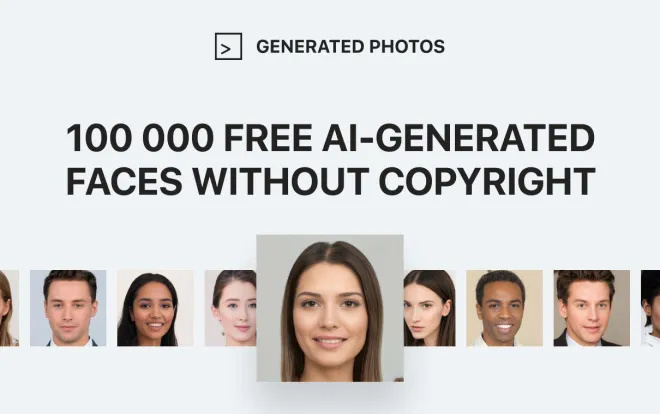
vygenerované.fotky je najlepšou voľbou pre tých, ktorí chcú podporiť kreatívnu prácu pomocou obrázkov generovaných AI. Môžete si vybrať obrázky z aplikácie alebo cez API. AI jedinečne vytvára tieto fotografie a možno ich použiť na rôzne účely bez licenčných poplatkov alebo nárokov na porušenie autorských práv.
Aplikácia vám umožňuje skúmať, sťahovať a vytvárať. Môžete ľahko vykonávať zmeny, kým nenájdete najlepší výsledok. Môžete napríklad zmeniť nasledovné:
- Póza hlavy
- Vek
- Emócia
- Farba očí
Mesačný plán predplatného umožňuje 15 stiahnutí, ak máte komerčnú potrebu. Hromadný nákup sa z dlhodobého hľadiska premieta do úspor.
Pros
- Voľný plán
- Veľa obrázkov na prácu
- Nástroje vám pomôžu dosiahnuť jedinečné výsledky
Zápory
- Na komerčné použitie obrázkov potrebujete licenciu
- Viac funkcií vyžaduje platený plán
4. Pixlr
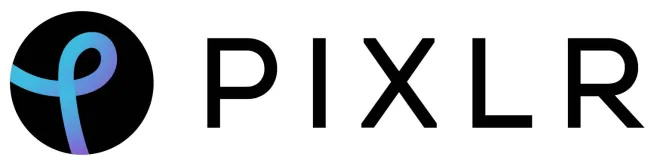
Pixlr patrí medzi najlepšie bezplatné AI editory fotografií. Dokonca aj základné funkcie pomáhajú používateľom vytvárať skvelé obrázky. Editor môže vytvárať návrhy na vašom telefóne, prehliadači alebo pracovnej ploche. Môžete začať od začiatku s videom alebo fotografiou alebo si vybrať dostupné šablóny. Pixlr navyše dokáže robiť koláže, animácie či pridávať efekty a filtre.
ako zabezpečiť zdieľanie príspevku na facebooku
Existuje platená možnosť prístupu:
- Exkluzívne nástroje
- Návody
- Nálepky
- Ďalšie aktíva
- Prekryvné fotografie
K obrázkom máte prístup priamo z úložných platforiem, ako sú Dropbox, Disk Google atď. Toto je dobrá voľba pre profesionálov, ktorí potrebujú menšie úpravy obrázkov.
Pros
- Intuitívne rozhranie
- Dobrá voľba pre začiatočníkov
- Jednoduché použitie
- Flexibilné
- Voľný plán
Zápory
- Pre viac funkcií je potrebné predplatné
5. Fotor
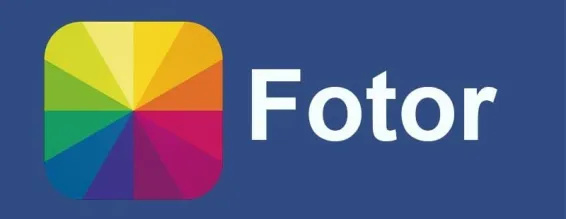
Fotor má bezplatné nástroje na úpravu, vytváranie koláží, vytváranie grafických návrhov, pridávanie textu, orezávanie a zmenu veľkosti obrázkov. Okrem toho je Fotor Pro platenou úrovňou, ktorá vám umožňuje prístup k efektom a filtrom, čo z neho robí jednu z najlepších možností, ktoré sú v súčasnosti k dispozícii. Tento editor fotografií je prístupný na mobilných zariadeniach a možno ho použiť v systémoch Android a iOS. Dobrá voľba pre začiatočníkov v oblasti úpravy fotografií, ponúka návody ako návod.
Medzi najvýznamnejšie funkcie patria: AI zosilňovač, odstraňovač škvŕn a vrások, zmena veľkosti a orezanie obrázkov a odstraňovač pozadia.
Pros
- Jednoduché použitie
- Funkčné nástroje
- Voľný plán
- Platený plán ponúka bezplatnú skúšobnú verziu
Zápory
- Neukladá sa v reálnom čase
- Zaberá veľa miesta na PC
6. Nástroje Hotpot
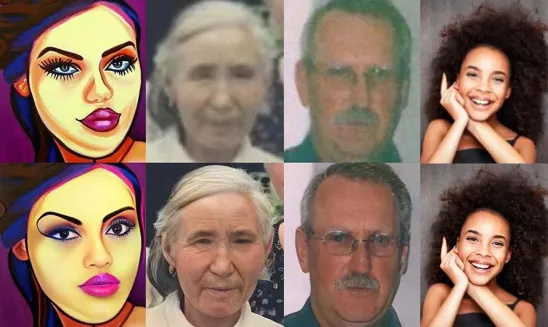
Hotpot nástroje sú bezplatné a možno ich integrovať do webovej stránky prostredníctvom rozhrania Hotpot API. Okrem úpravy obrázkov sa dá použiť na grafický dizajn a úpravu. Medzi ďalšie služby, ku ktorým máte prístup, patria:
- Lokalizácia aplikácie
- Personalizácia umenia
- Zväčšenie obrázkov
- Reštaurovanie
- Zafarbenie
- Copywriting
- Odstránenie objektu
Ak máte radi umenie, táto aplikácia vám umožní konvertovať obrázky. Môže sa použiť na najzákladnejšie funkcie, ako je obnovenie obrázkov v prípade poškodenia alebo odstránenie predmetov.
Pros
- Obrázky spracované rýchlo
- Veľa bezplatných funkcií
- Môžete pracovať so starými fotografiami
Zápory
- V bezplatnej verzii sa fotografie spracovávajú pomalšie
7. Lunapic
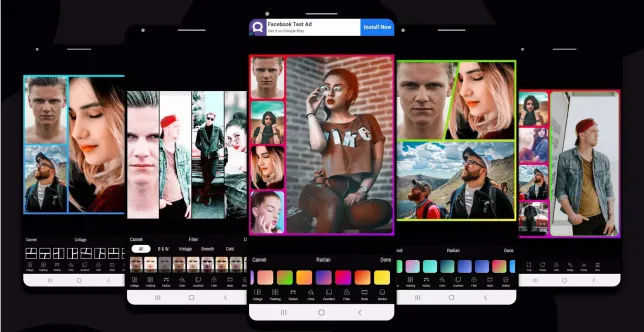
Lunapic je ľahko použiteľný online nástroj na úpravu fotografií. Najprv nahrajte obrázky a vyberte požadované umelecké efekty. Potom Lunapic začne automaticky upravovať.
Medzi hlavné funkcie patrí: nastavenie úrovne osvetlenia, umenie, filtre a ďalšie typy efektov, nástroje na vytváranie GIF a animácií, možnosť nahradiť alebo odstrániť pozadie, otáčanie a orezávanie obrázkov, popisovanie fotografií.
Pros
- Jednoduché zdieľanie upravených fotografií na sociálnych platformách
- Veľa bezplatných efektov a animácií
- Úlohy sa vykonávajú rýchlo
Zápory
- Obsahuje reklamy
- Obmedzená veľkosť fotografie
8. IPiccy

iPiccy je ďalší dobrý editor fotografií, ktorý využíva AI a je dostupný online. Môžete k nemu pristupovať aj z mobilu. Dostupné výkonné nástroje patria medzi najlepšie na trhu. Fotografie je možné upraviť jediným kliknutím pre vylepšenie a retušovanie. Niektoré z hlavných funkcií zahŕňajú: efekt viac ako 100, funkčnosť grafického dizajnu a tvorca koláže.
Pros
- Pomáha odstraňovať tiene a svetlá
- Podporuje ukladanie do cloudu
- Živšie a ostrejšie obrázky vďaka extrakcii detailov
- Expozícia a pozadie sa dajú zmeniť
Zápory
- Na prístup k niektorým nástrojom potrebujete účet
9. Vylepšenie YouCam

The Vylepšenie YouCam Tento nástroj umožňuje jednoduché úpravy obrázkov. Táto špecializovaná aplikácia je k dispozícii iba pre zariadenia so systémom iOS. Používatelia systému Android musia používať webovú aplikáciu. Po odovzdaní sa do ľavej dolnej časti obrázka automaticky pridá vodotlač. Posuvník vám umožňuje vidieť rozdiely medzi pôvodnou a vylepšenou snímkou obrazovky. Pomocou tohto nástroja je možné aj približovanie. Neexistujú žiadne ďalšie ovládacie prvky, čo znamená, že nemôžete upravovať nastavenia pre požadovaný výsledok. To znamená, že je to dobrá voľba na zvýšenie ostrosti a jasu obrazu.
Pros
- Jas a ostrosť možno zvýšiť
- Bez obmedzenia rozlíšenia obrazu
- Rozmazané a staré fotografie sa dajú jednoducho vylepšiť
Zápory
- Fotografie nie je možné použiť komerčne
- Nie je veľa nástrojov a funkcií
- Fotografie majú vodoznak po vylepšení pomocou bezplatnej verzie
10. BeFunky
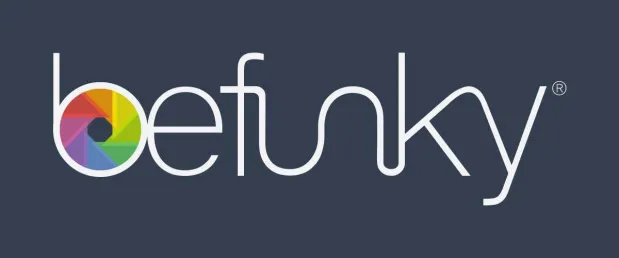
BeFunky je ďalší editor s bezplatnými a platenými vrstvami. Ide o ideálnu voľbu na úpravu fotografií bez ukladania obrázkov online. S bezplatnou verziou máte prístup k viac ako 100 digitálnym efektom vrátane: orezania a zmeny veľkosti fotografie, úpravy expozície, automatického vylepšenia obrázkov, pridávania rôznych efektov, ako sú odtiene sivej a vinetácia.
Pros
- Dostupné pre iOS aj Android
- Nevyžaduje sa vytvorenie účtu
- Fotografie je možné stiahnuť a zdieľať
Zápory
windows 10 build 15002
- Obsahuje reklamy
- Pre ďalší obsah sú potrebné nákupy v aplikácii
Dosiahnite pôsobivé výsledky
Ak bolo v minulosti potrebné upraviť fotografiu alebo obrázok, na dosiahnutie požadovaných výsledkov ste potrebovali niekoľko jemných úprav. Zavedenie AI editorov fotografií zmenilo hru. Veci sú oveľa jednoduchšie a možné je takmer všetko. Skutočnosť, že sú k dispozícii bezplatné editory fotografií AI, robí veci ešte lepšími. V niektorých prípadoch nie je potrebné sťahovanie. Dostupnosť a rozmanitosť funkcií uľahčuje spotrebiteľom výber aplikácie, o ktorej sa domnievajú, že bude lepšie spĺňať ich potreby.
Použili ste niekedy bezplatný editor fotografií AI? Dosiahli ste požadované výsledky? Dajte nám vedieť v sekcii komentárov nižšie.









